如何用剪映做对半两个画面
小伙伴你好呀,欧西,小哒哒。现在呢是在一个视频中展现两段视频,左右各一个,点击左上角的导入,选择你电脑中或者手机里面, 你需要左右各一个的视频素材,我现在已经导入了两个,那么我们现在先将第一段视频拖入我们的轨道里,那么我们再将第二段视频点击小加号插入到我们的轨道里。 现在的问题呢?第一我们先要设置我们当前视频的比例,我们如果是横屏十六比九,如果是手机端的尺寸,那么是下面的这个九比十六, 我们现在选择横屏视频,方便大家观看。现在他是两段,一个在前一个在后,他是一条线性视频,单击轨道上面的某一段视频,在画面 面选项里面,我们可以放大或缩小这段视频的比例,将它放到左侧,我们单击第二段视频,将第二段视频点击鼠标左键拖到我们轨道,也就是时间轴的最顶端,那么他就和他并列是两层轨道。 我们现在也可以来调整这段视频的大小,我们可以直接单击拖拽,点击调整它的位置, 也可以同样和刚才调整第一段视频的方法一样,在这调整缩小或放大的比例,包括它所在的位置,可以用 x 和 y 精准定位。现在将两条视频的大小拼接合适, 现在我们播放器里面显示的内容就是两段视频拼合出来的,我们可以根据上一节分享的如何将两段视频 合成一个视频,将两个视频全都选中,点击鼠标右键,我们在右键菜单里同样可以选择使用新建复合片段,这样两个视频就牢牢的绑到一起了。如果你想再恢复两段视频原有的样子, 也就是分两个轨道,我们可以点击鼠标右键解除复合片段就可以了。如果你有更好的解决办法,一定要放到评论区,如果你有其他问题,也可以在评论区我们大家一起学习交流。欧西小达达,再见了。
粉丝4.7万获赞53.4万
相关视频
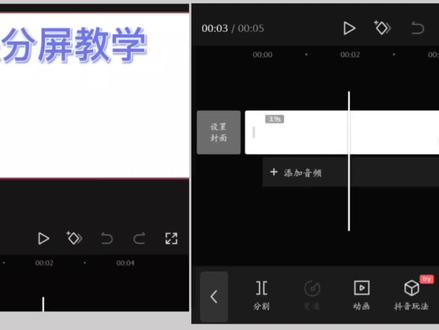 01:08查看AI文稿AI文稿
01:08查看AI文稿AI文稿今天我们来看一看剪映分屏教学是怎样实现的。首先导入一段已经录好的视频,首先在下方工具栏选择十六比九的比例,然后在背景里选择一个画布颜色, 选中这个视频,将它先复制一下,然后将前一个视频点击切画中画,就可以在同一个画面出现两个相同的视频,选中一个视频,将它向左移动, 然后将另一个向右移动给他放大一下,只保留下半部分即可, 左边的只留上半部分即可。还有另一种方法是利用裁剪,只保留自己需要的部分,裁剪过后的效果就是这样,看起来更美观一点。
5602山海学动画 00:42查看AI文稿AI文稿
00:42查看AI文稿AI文稿如何制作移动两分屏效果?打开剪映,导入第一个视频,再开始分屏的地方,打上关键针,打开蒙版,选择线性旋转,负九十度移动到右边,移动时间轴, 调整画面,打开蒙版,旋转线条放在中间,然后用画中画导入第二个视频,放大全屏开头,打上关键针,打开蒙版,选择线性旋转,九十度移动到左边。 先把视频移动到右边消失,对准第一视频的第二关键真向左移动出视频画面,打开蒙版,调整旋转线条,留下黑边移动两分屏效果制作完成。
5439月光🌈🌈🌈👧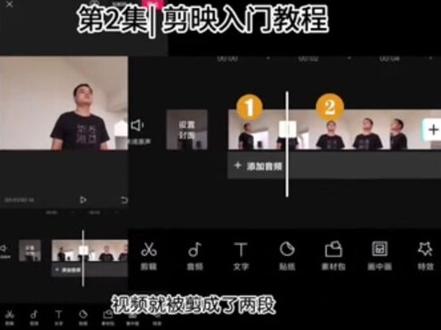 01:42查看AI文稿AI文稿
01:42查看AI文稿AI文稿一、最最常用的功能,分割问题一,怎么分?打开剪映,点击开始创作,导入一个视频, 点击剪辑,视频四周出现白条,左右移动视频,让中间的白线停在你想分割的位置,点击分割,视频就被剪成了两段,点击任意一段,可以删除视频,这样就完成了一个镜头的粗剪。小贴士, 按住左边白色的小长方形,轻轻向右拖,也可以直接剪掉视频,只留下你看到的部分,右边同理。问题二,分错了怎么办? 只能第一时间点击撤销键,如果你是过了一会才想取消分割,除了一路撤销回去,没有别的办法了。 问题三,我的视频很短,分割的位置定不准怎么办?在编辑区的黑色部分,可以用两指缩放视频轨道,只要把轨道拉长,就能定位更精确了。所以分割就像小剪刀,让你想剪哪里剪哪里。 二、比较常用的功能,裁剪,裁剪和分割的区别在哪?裁剪剪的是画面的大小,而分割剪的是视频的长短。点击剪辑。编辑裁剪这个九宫格内就是你的画面大小。 你可以拖动四个白色的角任意裁剪画面,也可以拖动四条白色小粗线,把画面变矮或者变瘦,点击这些比例,可以按比例裁剪,滑动中间的红色刻度线,可以旋转画面。
91抖音剪映教学 00:43查看AI文稿AI文稿
00:43查看AI文稿AI文稿视频里有两个画面分屏杂剪辑,我不愿意他们在我的人生里留下痕迹。一个视频教会你少废话,打开剪映再说。点加号,新建剪辑,选择一段素材,点 导入,在菜单栏找到蒙版,点击线性蒙版,调整角度大小,然后点击画中画,再导入二画面调整大小,再次点击蒙版里的线性蒙版,调整角度大小,最后再加上这首音乐就完成了。这只是二分频。 同样的原理,我们也可以做出三个四个十个四十个都可以。剪辑其实很简单,不要用 no 左滑叫我主页。
853云龙讲ai 05:31查看AI文稿AI文稿
05:31查看AI文稿AI文稿嗨,各位网友,我是谢老师,在用剪映这个软件制作短视频的时候,有没有遇到一件事情比较棘手的, 就是我们导入那个两个素材的时候,两个短视频素材的时候,他们两个对接的时候过度的非常波平畅, 好像是缺少了几针,也就是说有缝的对接了这两 两段视频。我今天想在这里演示一下的,就是当我们导入两个素材的时候,这两个素材之间 要做到怎么样来做到无缝的对接,不缺针,过度的比较平畅一点,流畅一点, 其实这是一个很简单的技巧哈,网友们看我操作一下就知道是怎么回事, 我们现在在这里打开了简易,其中呢有两个素材在这里,我们把两个素材一个导入到那个 煮时间足,一个是第二层时间足,我们现在演示一下,把煮时间足上的这段视频跟第二层 时时间足的上的那个视频连接起来,我们做个操作看一下,选到 主时间足上的这个视频,按住鼠标左圈不动,我们拖动这个视频放到另外一个视频的尾巴上,这样对联起来, 一连的话,我们按照常规我们是比较难操作,能够连在一起,这样放在这里的时候,我们可以看到好像是没什么问题的,好像是 连接的非常吻合了,但是我们把时间足放大以后我们看一下, 把时间足放大以后,我们看一下,看这个对接口,连接口 你看我看得到连接口这里出现一个问题,看到没有?我放到最大了看一下,这足足少了少了一针。 刚才我们的操作,在我们把两个素材 连接起来的时候,这种操作呢会出现连接的不紧密,缺针,一缺针的话我们看一下,你看过度就出现过度缺针下, 那么我们做的视频的质量就肯定会受到影响。那么我们怎么样能够在我们一开始把两个视频连接起来的时候,就达到达到他无缝对接 不缺针呢?那我们其实呢很简单,我们倒回来看一下,其实呢简易呢,这个软件呢他其中有一个功能按钮,是在这个地方我们看到 他这个功能按钮,这个按钮的功能是什么呢?叫做自动启赋, 我们只要把这个自动媳妇开关打开,我们点击打开哈,现在我们对着他打开, 打开了以后他变了,变成了蓝色,那么说明这个开关就打开了,现在这种情况下,我们再按住主轴上的那个视频,然后鼠标左圈拖动, 你们可以看到我们这样子,这样子对接的话会出现一个竖的蓝色的条纹, 我要放掉他,我们两个视频,你看看这对接怎么样啊?对接的有没有缝,有没有缺针,我们再把时间足放大, 放到最大, 有没有缺针?二十四,二十五,二十六,二十七,二十八,二十九,这里就很严肃的了,也这里就实现了两个短视频无缝的对接,不缺真, 各位网友,这个开关你学会了吗?今天就讲到这里,谢谢,拜拜。
545冬哥科普 03:28查看AI文稿AI文稿
03:28查看AI文稿AI文稿这种三分屏画面的两种做法,接下来我用两种不同尺寸的视频分别讲解, 我把中间这一个做的大一点,上下做的相对小一点,并且给他增加了一点模糊效果,来增加视频的生动性,这只是一个思路,在剪映导入我们准备好的视频, 我这是一个十六比九的横屏视频,现在讲这种尺寸的做法,我们在下方选择画中画, 新增化妆化,把这个视频再次添加进来,空白处点一下,再次把这个画面添加进来,调整他的位置大小, 选择另一个画中画的轨道,你不选中他的话是没有办法去操作他的,很多人就是没有去选择,然后操作不了,点击 视频主轨道,就选中了中间这个画面,我们同样调整他的大小,把这个红色的框框调整到超过上下的这个交界的这个区域,为了避免他们的交接处会有一个黑色的缝隙, 这个位置会有一个点赞评论转发,可能会把我们的人物有一点遮挡,所以我就把它往左边调整一点位置,返回到主菜单,选择特效画面特效,在基础里面找到模糊特效, 打上勾,调整他的参数,这里呢我选择的是二十,然后作用对象到第一个画中画打上勾,同 我们另外一个画中画的视频也需要这个模糊,那我们这里可以直接选择复制,把它按住拖到最下方,选择这个模糊特效,他的参数呢就不用调整了,因为他是他复制下来的,是一样的,我们只需要选择他的作用,到 下面这个画中画,把他们和视频拉到一样长,我们返回,返回 点击这个水滴状的图标,我们的视频导进来之后,每一个视频会有声音,那么他可能会有重音,选中我们的画中画轨道对应的下方就会有一个是音量, 把它调整到零,同样第二条轨道音量调整到零,再次返回,我们还 可以对他进行一个歌词的识别,识别歌词我们来看一下成品效果, 我们用另外一种尺寸来去操作一下,导入我们准备的九比十六的竖屏视频,选择下方的特效 画面特效来到后方有一个分屏,点击分屏,我们选择三屏打上勾,把这个特效和他对齐,然后拖到和视频一样长,我们看一下效果, 这种做法非常的简单,但是他只适用于竖屏的视频。还有一个 b 单,就是我们不能对他每一个画面进行单独操作,两种制作方法,大家根据自己的喜欢去操作就可以了。
1780大华哥¹ 05:44查看AI文稿AI文稿
05:44查看AI文稿AI文稿大家好,今天和大家分享一下剪映的分频排版,我们可以用它来做一些开场效果,也可以做移动滑屏效果,还可以做球形相册效果, 然后我们来具体操作一下,我们先打开剪映,然后点这里开始创作,选择几段视频, 我们点开这里的分屏拍板,先打开这个比例,选择一个自己要用的尺寸, 然后点开布局。我们添加的视频片段数量不同,下面的组合方式也会不一样, 我们先挑选一个,点亮某一个片段,就可以对它做单独修改,也可以移动一下,选择合适的位置,好了以后我们把它导出剪映, 也可以给他先换一下背景,在画布颜色这里选择一个喜欢的颜色,然后返回一波,点开这个画中画,用手点一下上面的画面,然后用双指就可以缩放 给视频片段做一点白边出来,然后滑动到后面,把视频分别对齐, 先把它抖出保存, 再次点开始创作导入,刚刚保存了,我们选择十六比九的比例, 然后点亮视频条,用双指把它平衡的放大到全平,然后向下拖动,把最上面的画面对齐,顶端打上一个关键针,滑动到视频的最后 把视频向上拖动,露出最底端,然后我们去染一下花瓶效果, 因为这里有三段视频的声音,所以记得要关闭原声,然后再重新添加音乐就可以了, 后面的音频也要和视频对齐,然后我们再来用分屏排版,做一个球形相册效果,点这个开始创作。在照片里添加几张照片,点开分屏排版, 选个喜欢的样式,然后把它导入剪映,我们点开特效,在画面特效里点开基础,在这里选择一个鱼眼二的效果, 点开作用对象,把它应用到全局,然后再来简单的做一下参数调整,把旋转速度适当的调高一点,画面就出现了旋转 效果,然后这个范围可以根据自己的需要来放大或者缩小这个画面大小,也可以适当的调整一下下面的这个扭曲,可以调整球形的突出效果,然后我们预览一下, 好了以后我们再来做一个多瓶的开场效果点,开始创作,选择几个视频片段, 点开分屏排版,点开比例,选择需要的比例, 然后再点开布局,选一个布局,我们可以分别点亮,然后按住画面调整一下位 位置, 然后倒入剪映, 在背景这里也可以选一下画布颜色, 点开这个画中画分层点亮,用双指缩小一下画面, 然后再分别点亮,添加动画,竖长动画,选一个向下滑动,把数值调大一点, 下面的都是一样的做法,把第一个和第三个调为向下滑动,第二个和第四个调成向上滑动。 好了以后记得要把后面的视频对齐, 然后把 打倒数保存,再次点开始创作,选择刚刚保存的关闭原声,在后面添加一段视频, 中间也可以添加一点专场效果,选择一个自己喜欢的,然后预览一下。 好,我们今天就先分享这些,以后再陆续和大家分享一些简易的知识和小技巧。
613四月的美好视界 01:00查看AI文稿AI文稿
01:00查看AI文稿AI文稿可以不用,但必须要会的三种视频分屏手法。第一种,剪映导入一段视频,比例调整为九比十六,拖动视频到上方,接着画中画,导入第二段和第三段视频,第三段视频拖到下方,然后放大视频并对齐。 there once was a ship that put to sea in the name of the ship was a billion。 第二种,导入第一段视频后,点击蒙版,选择镜面蒙版,旋转九十度,拖动视频到左边,接着画中画,导入第二段和第三段视频, 同样使用镜面蒙版进行分屏布局,并调整出场时间,晚零点五秒。最后给三段视频都添加入场动画,向下滑动。 there once was a ship that put to see。 第三种,在第二种的布局基础上,给每段视频前面添加两个关键针,每一段的第一个关键针双指把蒙版合拢到最小,最后可能会出现 三条线,需要紧挨着第一个针,后面再加一个针,并把第一个关键针的不透明度调到零就可以了。 there once was a ship that put to sea in the name of the ship was a billion。
5.8万吕吕剪映剪辑 00:35查看AI文稿AI文稿
00:35查看AI文稿AI文稿剪映如何制作多格分屏效果?首先添加一段视频,点击编辑,点击裁剪,选择一比一裁剪出想要部分, 点击比例,选择一比一, 然后点击特效,选择画面特效, 点击分屏,这里有多种分屏效果可以选择,选择九宫格即可看下效果。
475剪映新手入门教程
猜你喜欢
最新视频
- 23.4万喵喵咪.









